Rumah >masalah biasa >Bagaimana untuk membuat sambungan tempatan dalam win7
Bagaimana untuk membuat sambungan tempatan dalam win7
- 王林ke hadapan
- 2023-07-12 12:13:104822semak imbas
Sambungan kawasan setempat merujuk kepada sambungan yang dibuat oleh rangkaian berbeza dalam komputer anda. Secara umumnya, komputer mempunyai beberapa kad rangkaian dan beberapa sambungan tempatan. Seorang netizen ingin mengetahui cara membuat sambungan tempatan baharu dalam sistem win7. Siri kecil berikut akan mengajar anda cara membuat sambungan setempat dalam win7.
Cara membuat sambungan setempat dalam win7
1 Klik kanan komputer pada desktop dan klik Properties.
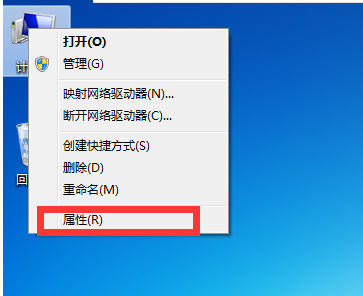
2 Klik Pengurus Peranti dalam tetingkap timbul, klik Tindakan, kemudian klik Tambah Perkakasan Usang.
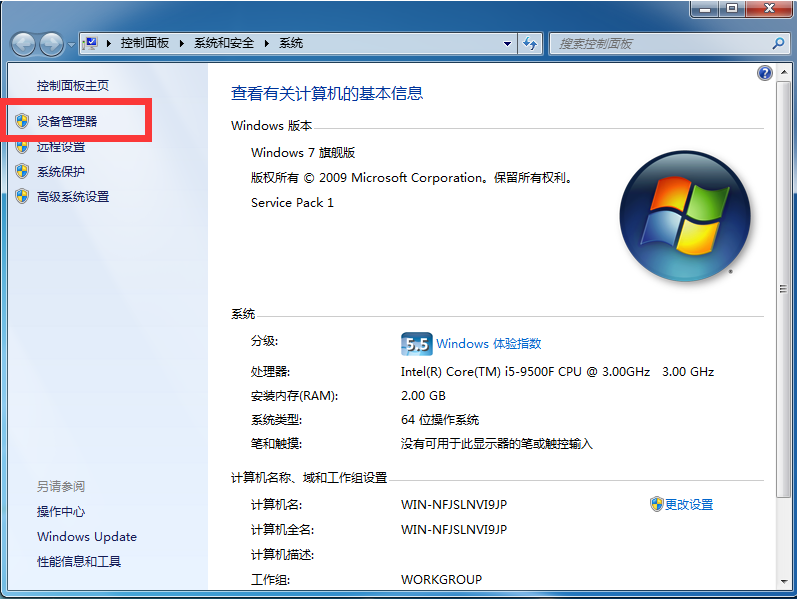
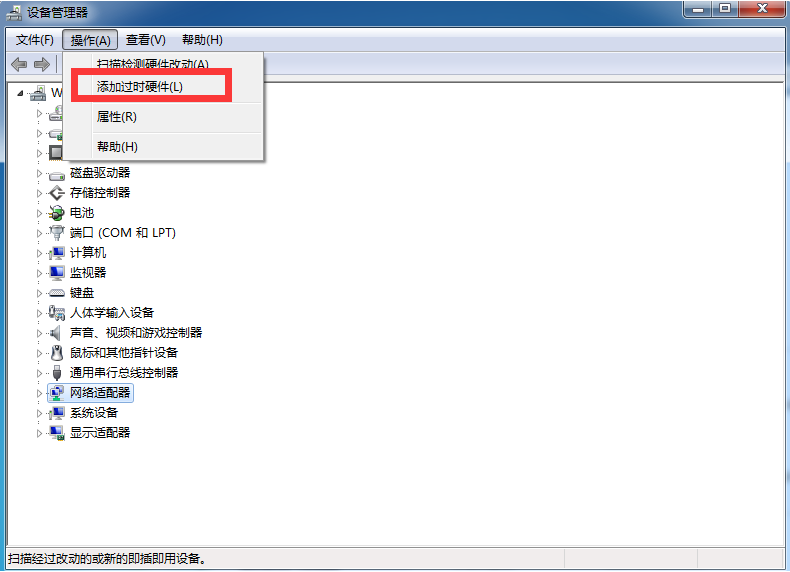
3 Klik Seterusnya dalam tetingkap timbul, klik Pasang perkakasan yang saya pilih daripada senarai, dan klik Seterusnya.
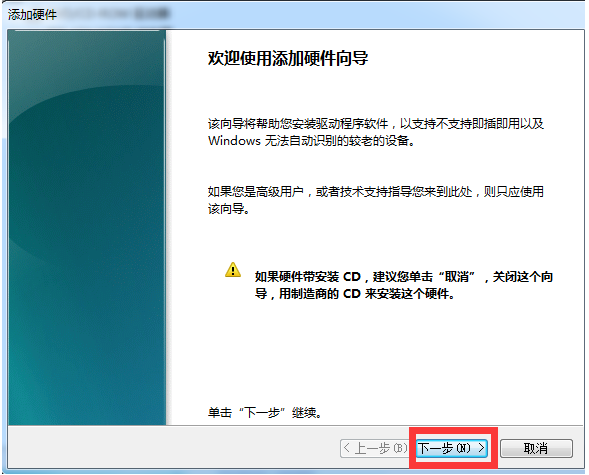
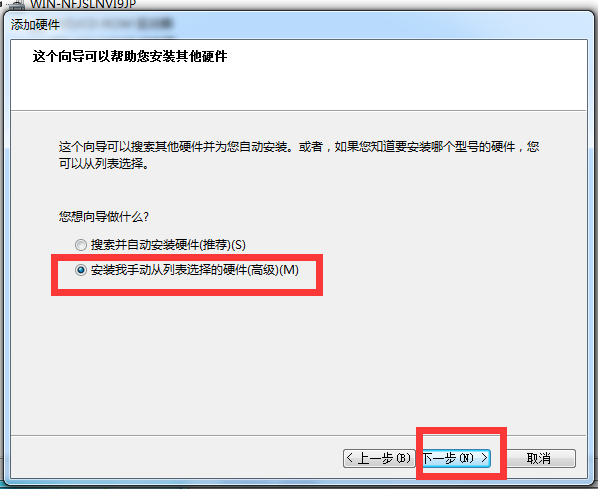
4 Klik pada jenis perkakasan biasa penyesuai rangkaian dalam tetingkap dan klik Seterusnya.
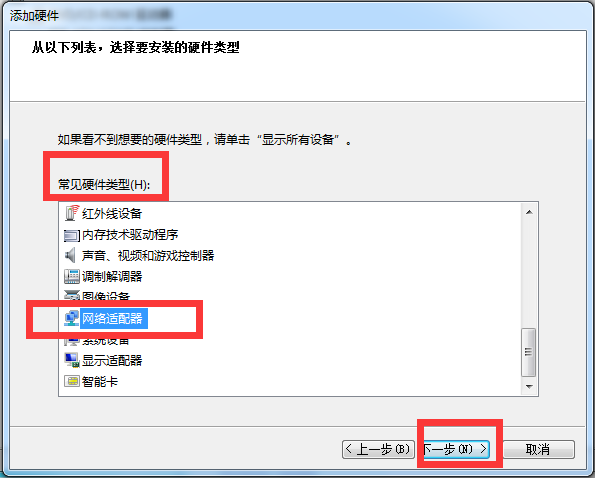
5 Dalam tetingkap baharu, pilih Microsoft sebagai pengilang, pilih penyesuai lopback Microsoft dalam penyesuai rangkaian dan klik Seterusnya.
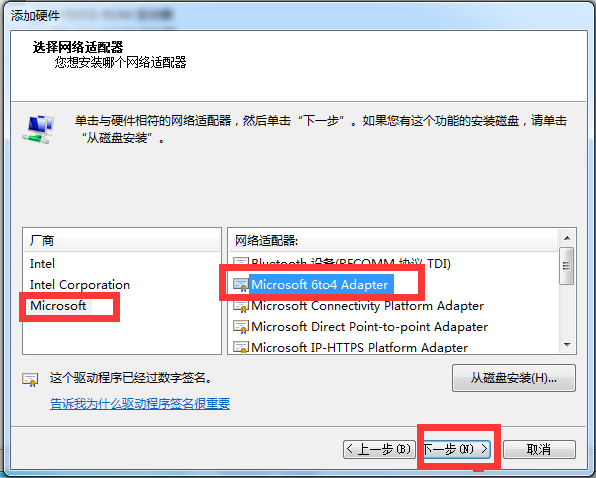
6 Klik Seterusnya sekali lagi dan kemudian klik Selesai.
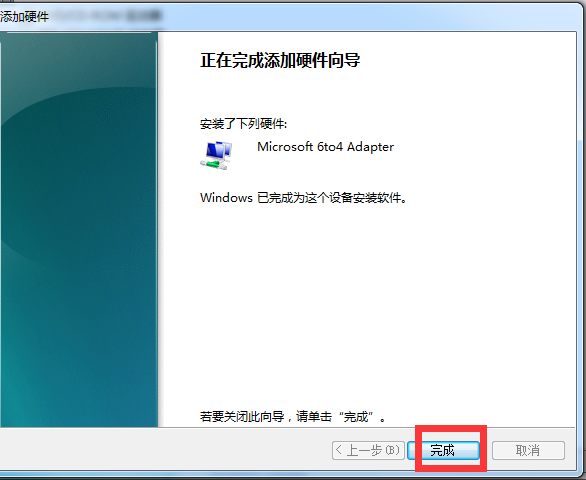
Di atas ialah cara membuat sambungan tempatan dalam win7. Rakan-rakan yang menghadapi masalah yang sama boleh merujuk kepada tutorial untuk menyelesaikannya.
Atas ialah kandungan terperinci Bagaimana untuk membuat sambungan tempatan dalam win7. Untuk maklumat lanjut, sila ikut artikel berkaitan lain di laman web China PHP!

